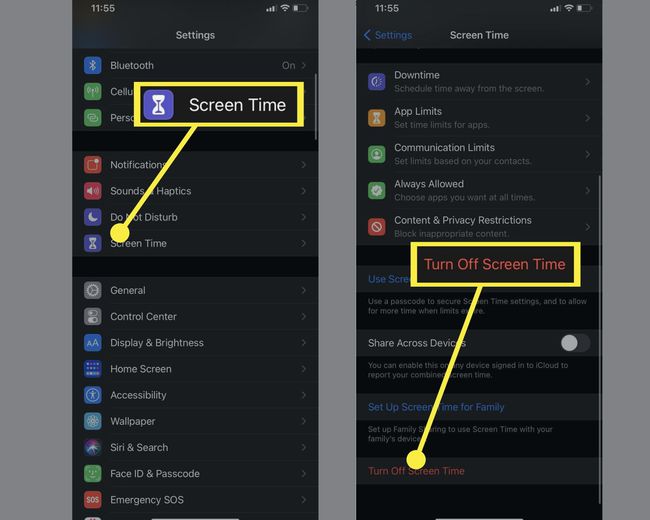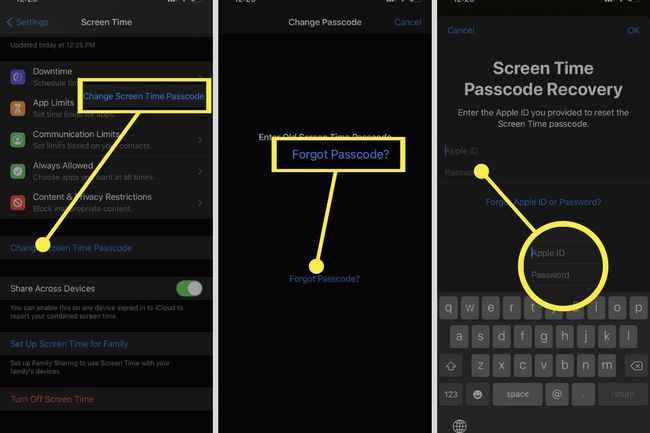Ce qu’il faut savoir
- Supprimez l’historique de Screen Time : Paramètres > Temps d’écran > Désactiver le temps d’écran.
- Lorsque vous réactivez le temps d’écran, vos données passées auront disparu.
Cet article explique comment supprimer les données relatives au temps d’écran d’un iPhone.
Y a-t-il un moyen de supprimer le temps d’écran ?
Le temps d>écran est une fonctionnalité intégrée aux appareils iOS, et vous ne pouvez pas la supprimer entièrement. Vous pouvez uniquement supprimer les données associées à Screen Time en désactivant la fonction. En désactivant Screen Time, elle n’enregistrera plus le temps associé à chaque application.
Suivez ces étapes pour désactiver l’heure d’écran :
Sur votre iPhone, ouvrez l’application Réglages.
Faites défiler vers le bas et appuyez sur Temps d’écran.
Faites défiler l’écran jusqu’au bas de la page et appuyez sur Désactiver le temps d’écran. Appuyez sur la confirmation pour le désactiver.

Si vous avez déjà désactivé le temps d>écran, vous n>avez pas à vous inquiéter de l>existence de données sur le temps d>écran.
Comment supprimer l’historique du temps d’écran sur l’iPhone ?
Il n>est pas possible de supprimer une partie de l>historique suivi par Screen Time ; cependant, vous pouvez réinitialiser toutes les données et supprimer entièrement l>historique en désactivant Screen Time. Vous pouvez ensuite le réactiver si vous le souhaitez, et tout l’historique de Screen Time aura disparu.
Vous pouvez suivre les étapes ci-dessus pour désactiver Screen Time, puis appuyer sur Turn on Screen Time et suivre le processus de configuration pour continuer à utiliser Screen Time si vous le souhaitez.
Comment supprimer le temps d’écran sans mot de passe ?
Si vous avez configuré un code d>accès à utiliser avec Screen Time, vous devrez le saisir pour désactiver Screen Time. Toutefois, si vous avez oublié ce code d’accès, il existe toujours un moyen de désactiver Screen Time. Vous devrez modifier le code d>accès.
Allez dans Paramètres > Temps d’écran.
Appuyez sur Modifier le code de passe de l’heure d’écran, puis appuyez à nouveau sur ce dernier pour le confirmer.
Appuyez sur Oublié le code d’accès.
Saisissez l’identifiant et le mot de passe Apple que vous utilisez pour configurer votre code d’accès à Screen Time.

Saisissez votre nouveau code d’accès et confirmez-le.
Vous pouvez utiliser ce nouveau code pour désactiver le temps d’écran. Vous pouvez également désactiver entièrement l’utilisation d’un code d’accès si vous le souhaitez en appuyant sur Modifier le code d’accès à l’écran > Désactiver le code d’accès à l’écran. Ensuite, entrez votre code d’accès pour qu’il soit désactivé.
FAQ
Comment supprimer le temps d’écran sur un iPad?
Vous pouvez sécuriser votre iPad pour les enfants en utilisant des restrictions parentales telles que Screen Time. Vous pouvez le désactiver en suivant les mêmes étapes que sur un iPhone : Réglages > Temps d’écran > Désactiver le temps d’écran.
Comment désactiver la bannière de temps d’écran sur l’écran d’accueil ? .
Vous pouvez garder Screen Time activé et désactiver les notifications pour ne plus voir la bannière sur l’écran d’accueil. Allez dans Paramètres > Notifications, faites défiler vers le bas, et appuyez sur Temps d’écran. Enfin, désactivez l’option Autoriser les notifications.